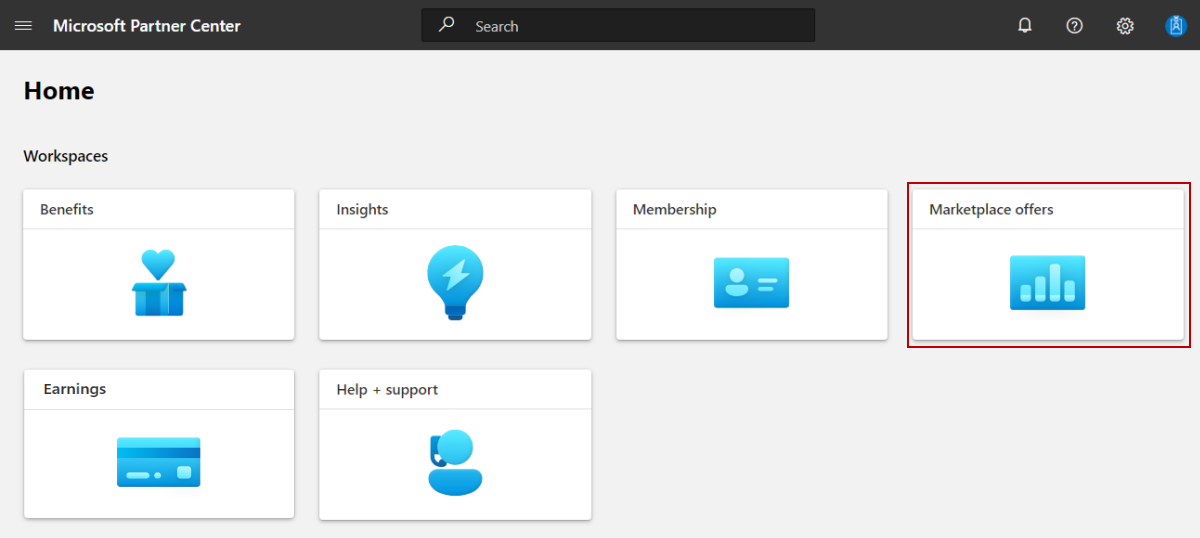Skapa ett erbjudande för Dynamics 365-appar på Dataverse och Power Apps
Den här artikeln beskriver hur du skapar en Dynamics 365-app i Dataverse och Power Apps .
Innan du börjar
Innan du kan publicera en Dynamics 365-app i Dataverse och Power Apps måste du ha ett kommersiellt marketplace-konto i Partnercenter och se till att ditt konto har registrerats i programmet för den kommersiella marknadsplatsen. Se Skapa ett konto för den kommersiella marknadsplatsen i Partnercenter och Verifiera din kontoinformation när du registrerar dig i ett nytt Partnercenter-program.
Läs Planera ett Microsoft Dynamics 365-erbjudande. Den förklarar de tekniska kraven för det här erbjudandet och visar den information och de tillgångar du behöver när du skapar det.
Skapa ett nytt erbjudande
Logga in på Partnercenter.
På startsidan väljer du panelen Marketplace-erbjudanden.
På sidan Marketplace-erbjudanden väljer du + Nytt erbjudande>För Dynamics 365-appar på Dataverse och Power Apps.
Viktigt!
När ett erbjudande har publicerats visas alla ändringar du gör i Partnercenter på Microsoft AppSource först när du har publicerat erbjudandet igen. Se till att alltid publicera om ett erbjudande när du har ändrat det.
Nytt erbjudande
Ange ett erbjudande-ID. Detta är en unik identifierare för varje erbjudande i ditt konto.
- Det här ID:t är synligt för kunder i webbadressen för erbjudandet och i Azure Resource Manager-mallar, om tillämpligt.
- Använd bara gemena bokstäver och siffror. ID kan innehålla bindestreck och understreck, men inga mellanslag. Den kombinerade summan av erbjudande-ID och utgivar-ID är begränsad till 40 tecken. Om ditt publisher-ID till exempel är
testpublisheridoch du anger test-offer-1 blirhttps://appsource.microsoft.com/product/dynamics-365/testpublisherid.test-offer-1erbjudandets webbadress . I det här fallet är segmentet "testpublisherid.test-offer-1" 28 tecken långt, vilket ligger inom gränsen på 40 tecken. - Det går inte att ändra erbjudande-ID:t när du har valt Skapa.
Ange ett alias för erbjudande. Det här är namnet som används för erbjudandet i Partnercenter.
- Det här namnet används inte på AppSource. Det skiljer sig från erbjudandets namn och andra värden som visas för kunderna.
- Det går inte att ändra det här namnet när du har valt Skapa.
Associera det nya erbjudandet med en utgivare. En utgivare representerar ett konto för din organisation. Du kan behöva skapa erbjudandet under en viss utgivare. Om du inte gör det kan du helt enkelt acceptera det utgivarkonto som du är inloggad på.
Välj Skapa för att generera erbjudandet. Partnercenter öppnar sidan Erbjudandekonfiguration .
Alias
Ange ett beskrivande namn som vi använder för att referera till det här erbjudandet enbart i Partnercenter. Erbjudandets alias (i förväg fyllt med det du angav när du skapade erbjudandet) används inte på marknadsplatsen och skiljer sig från det erbjudandenamn som visas för kunderna. Om du vill uppdatera erbjudandets namn senare kan du läsa sidan Erbjudandelista .
Konfigurationsinformation
På sidan Erbjudandekonfiguration väljer du något av följande alternativ:
Välj Ja för att sälja via Microsoft och ha Microsofts värdtransaktioner åt dig.
Om du väljer det här alternativet är kryssrutan Aktivera applicenshantering via Microsoft aktiverad och kan inte ändras.
Välj Nej, om du bara vill visa en lista över ditt erbjudande via marketplace och bearbeta transaktioner oberoende av varandra.
Om du väljer det här alternativet kan du använda kryssrutan Aktivera applicenshantering via Microsoft för att välja om du vill aktivera applicenshantering via Microsoft eller inte. Mer information finns i Licenshantering för ISV-appar.
Om du vill låta kunderna köra appens basfunktioner utan licens och köra Premium-funktioner när de har köpt en licens väljer du rutan Tillåt kunder att installera min app även om licenser inte har tilldelats . Om du väljer den här andra rutan måste du konfigurera lösningspaketet så att det inte kräver någon licens.
Om du valde Nej i steg 1 och valde att inte aktivera applicenshantering via Microsoft kan du välja något av följande:
Få det nu (kostnadsfritt) – Lista ditt erbjudande till kunder kostnadsfritt.
Kostnadsfri utvärderingsversion (lista) – Lista ditt erbjudande till kunder med en länk till en kostnadsfri utvärderingsversion. Utvärderingsversionen låter användare distribuera din lösning till en live Dynamics 365-miljö. Kostnadsfria utvärderingsversioner av erbjudandet skapas, hanteras och konfigureras av din tjänst och har inte prenumerationer som hanteras av Microsoft.
Anteckning
De token som ditt program får via utvärderingslänken kan bara användas för att hämta användarinformation via Microsoft Entra-ID för att automatisera skapandet av konton i din app. Microsoft-konton stöds inte för autentisering med den här token.
Kontakta mig – Samla in kundkontaktinformation i arbetsytan Hänvisningar i Partnercenter. Du kan också ansluta ditt CRM-system (Customer Relationship Management) för att hantera leads där.
Anteckning
Det är valfritt att ansluta till ett CRM-system. Mer information om hur du konfigurerar din CRM finns i Kundleas.
Kundprospekt
Den kommersiella marknadsplatsen samlar in leads med kundinformation så att du kan komma åt dem i arbetsytan Referenser i Partner Center. Leads innehåller information som kundinformation tillsammans med erbjudandets namn, ID och onlinebutik där kunden hittade ditt erbjudande.
Du kan också välja att ansluta crm-systemet till ditt erbjudande. Den kommersiella marknadsplatsen stöder Dynamics 365, Marketo och Salesforce, tillsammans med alternativet att använda en Azure-tabell eller konfigurera en HTTPS-slutpunkt med hjälp av Power Automate. För detaljerad vägledning, se kundprospekt från ditt erbjudande i den kommersiella marknadsplatsen.
Anteckning
Det är valfritt att ansluta till ett CRM-system.
Så här konfigurerar du leadhantering i Partnercenter:
Under Kundleas väljer du länken Anslut .
I dialogrutan Anslutningsinformation väljer du ett leadmål.
Slutför fälten som visas. Detaljerade steg finns i följande artiklar:
- Konfigurera ditt erbjudande för att skicka leads till Azure-tabellen
- Konfigurera ditt erbjudande att skicka leads till Dynamics 365 Customer Engagement (tidigare Dynamics CRM Online)
- Konfigurera ditt erbjudande för att skicka leads till HTTPS-slutpunkten
- Konfigurera ditt erbjudande för att skicka leads till Marketo
- Konfigurera ditt erbjudande för att skicka leads till Salesforce
Om du vill verifiera den konfiguration som du angav väljer du länken Verifiera .
Välj Anslut.
Mer information finns i Kundleas från ditt erbjudande på den kommersiella marknadsplatsen.
Välj Spara utkast innan du fortsätter till nästa flik på menyn i det vänstra navigeringsfältet, Egenskaper.